Методичка_WORD. Федеральное государственное образовательное бюджетное учреждение
 Скачать 4.75 Mb. Скачать 4.75 Mb.
|
Работа с полями формПоле представляет собой вставляемый в документ код, который дает возможность добавления различных данных, запуска других приложений или запроса ввода информации от пользователя. Поле сообщает Word о наличии дополнительных данных для включения в документ или о действии, которое нужно выполнить. Форма или бланк – это документ Word, в котором ввод или изменение данных возможно осуществлять только в области полей, а другая часть документа остается такой же, как при создании формы. Поля формы используются, когда в текст документа или шаблона необходимо включить переменную информацию (например, для титульного листа письменной работы это могут быть: название темы работы, номер учебной группы, срок сдачи работы и т.п.), а большая часть документа должна оставаться неизменной. Для создания в документе полей формы, нужно предварительно установить на ленту вкладку РАЗРАБОТЧИК (по умолчанию эта вкладка на экран не выводится) с помощью команд ФАЙЛ / Параметры / Настроить ленты, установить "галочку" рядом с названием ленты и нажать кнопку ОК (Рис. 16.1). 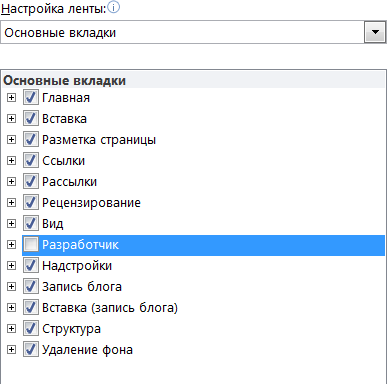 Рис. 16.1. Настройка ленты, добавление вкладки РАЗРАБОТЧИК Для ввода изменяемой информации в позиции ввода переменного поля следует нажать соответствующую кнопку (Рис. 16.2) в группе Элементы управления вкладки РАЗРАБОТЧИК (Текстовое поле, Флажок - поле переключателя формы или Поле со списком, Календарь и др.)  Рис. 16.2. Кнопки для создания полей из группы Элементы управления При необходимости задавать специальные атрибуты поля (например, тип поля: обычный текст, число, дата), следует установить в область поля курсор мыши и выбрать команду Свойства из группы Элементы управления или из контекстного меню, вызываемого правой кнопкой мыши. Для Текстового поля можно задать вид вводимой информации, максимальную длину, автоматически появляющийся текст подсказки. Для поля Флажок можно задать его точный размер, а также начальное состояние (включен или не включен). Для Поля со списком задаются элементы, входящие в список. Вставленному полю, выделив его, можно задать нужный размер, шрифт; тогда вводимые в него символы будут изображаться в указанном формате. После создания формы она должна быть защищена от изменений, предоставляя возможность ввода информации только в поля. Для этого следует нажать кнопку Ограничить редактирование (Рис. 16.3. Установка ограничения редактирования в документе с полями форм ) из группы Защитить вкладки РАЗРАБОТЧИК, на появившейся справа панели в разделе 2. Ограничения на редактирование включить параметр Разрешить только указанный способ редактирования документа: и выбрать из списка: Ввод данных в поля форм. После этого включить защиту, ограничивающую редактирование, дважды введя пароль. 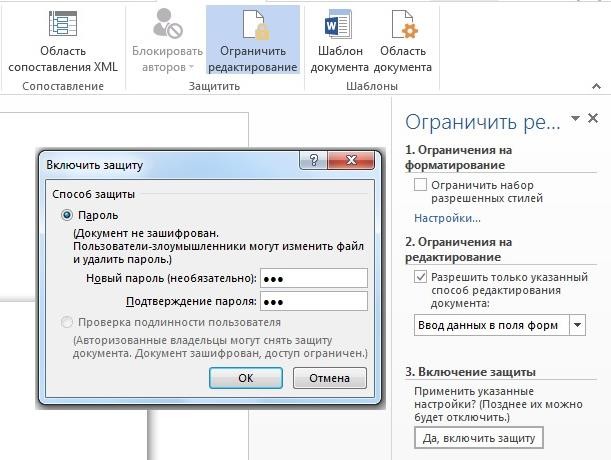 Рис. 16.3. Установка ограничения редактирования в документе с полями форм Для снятия защиты с документа нажать на кнопку Отключить защиту, (которая появляется вместо кнопки Да, включить защиту) и ввести пароль. |
